[Git] git 사용 방법 정리
안녕하세요. 개발하는 정주입니다.
오늘은 git에 대해 포스팅하려고 합니다. 유튜브를 보며 학습한 내용을 정리하였습니다.
https://hackmd.io/@oW_dDxdsRoSpl0M64Tfg2g/ByfwpNJ-K
Git 명령어 총정리집 (by 코딩알려주는 누나❤) - HackMD
# Git 명령어 총정리집 (by 코딩알려주는 누나❤) 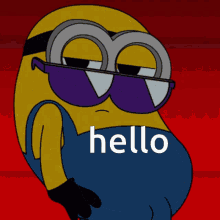 안녕하세요 여러분 :)
hackmd.io
프로젝트 시작
프로젝트를 처음 만들었을 때입니다. 프로젝트에 git을 설정해야 합니다.
git init프로젝트 폴더 경로에서 git init을 해줍니다. 프로젝트 맨 처음에만 진행하는 명령어입니다.
파일 추가
파일을 변경하면 이를 추가해야 합니다. git add는 작업 디렉터리의 변경 사항 내역을 스테이징 영역에 추가하기 위한 명령어입니다.
git add .add .은 현재 디렉터리와 하위 디렉터리의 변경된 모든 파일을 추가하겠다는 명령어입니다.
상위 디렉터리는 포함하지 않습니다.
git add -A-A는 상위 디렉터리를 포함하여 작업 디렉터리의 모든 변경사항을 add 하고 싶을 때 사용합니다.
최상위 디렉터리에서 add .을 한 것과 add -A를 한 것은 동일한 효과입니다.
git add <file> <file> <file> ...만약 일부만 추가하고 싶다면 . 대신 파일 명을 적어주세요.
git add -p변경 사항을 하나하나 확인하며 추가하거나 제외하고 싶을 때도 있습니다. 이땐 -p 옵션을 사용해줍시다.
상태 확인
git status변경점이 있거나 add가 되었다는 등의 상태를 확인합니다.
히스토리 생성(Commit)
git commit -m "commit"commit 하는 명령어입니다. -m 옵션을 사용하면 바로 뒤에 메시지를 추가할 수 있습니다.
Github repository와 프로젝트 폴더 연결
Github repository와 자신의 프로젝트 폴더를 연결해야 합니다. 만약 이미 연결을 하셨다면 하지 않아도 됩니다.
git remote add <remote name> <repository link>remote를 추가하는 명령어입니다. remote name의 가장 대표적인 예시는 origin입니다. 많은 예제들이 origin을 사용하는데 그것이 remote name입니다. repository url은 자신의 github repository에서 확인할 수 있습니다.
git remote -vv 옵션을 사용하여 제대로 생성이 되었는지 확인할 수 있습니다.
git fetch <remote>로컬에는 없지만 remote 저장소에 있는 데이터를 모두 가져옵니다. 자동으로 기존 코드와 merge 하는 것은 아니고 merge는 수동으로 해야 합니다.
Github로 올리기
git push origin mastergit push <remote> <branch>먼저 말하자면 master에 push 하는 것은 연습할 때만 하고 실제로는 절대 사용하면 안 됩니다.
master는 최종 결과물로서 함부로 건들면 안 되는 공간입니다. 따라서 협업을 진행할 때는 절대로 master에 push를 하면 안 됩니다.
개인 프로젝트에서는 상관은 없겠지만 미리미리 연습하도록 합시다.
협업을 위한 명령어는 아래 내용을 확인해주세요.
Github 코드 다운로드
git clone <repository link> <download name>repository의 코드를 다운로드하는 명령어입니다. 설정한 download name으로 다운로드가 되며 이를 설정하지 않으면 자동으로 repository 이름으로 설정됩니다.
Branch 생성, 전환 하기
git branch <branch name>자신의 branch를 생성할 수 있습니다.
git checkout -b <branch name>checkout 명령어를 사용하면 branch를 전환할 수 있습니다.
b 옵션을 주면 브랜치 작성과 체크아웃을 한 번에 할 수 있습니다.
꼭 master가 아니라 자신의 branch를 만들어 커밋하는 습관을 기르도록 합시다.
master branch에서 소스 가져오기
git pull <remote> master프로젝트 시작 전에 master에 변경이 있다면 동기화를 시켜야 합니다.
pull 명령어를 이용하여 자신의 저장소와 master 코드를 동기화해줍시다.
자신의 작업 내역 푸시하기(정리)
git add .
git commit -m "first commit"
git push <remote> <branch>마무리 잡담
오늘은 git에 대해 알아보았습니다. 협업에 있어 필수적인 기술인데요. 꼭 연습해서 능숙해져야겠습니다.
감사합니다!
아직은 초보 개발자입니다.
더 효율적인 코드 훈수 환영합니다!
공감과 댓글 부탁드립니다.
태그
